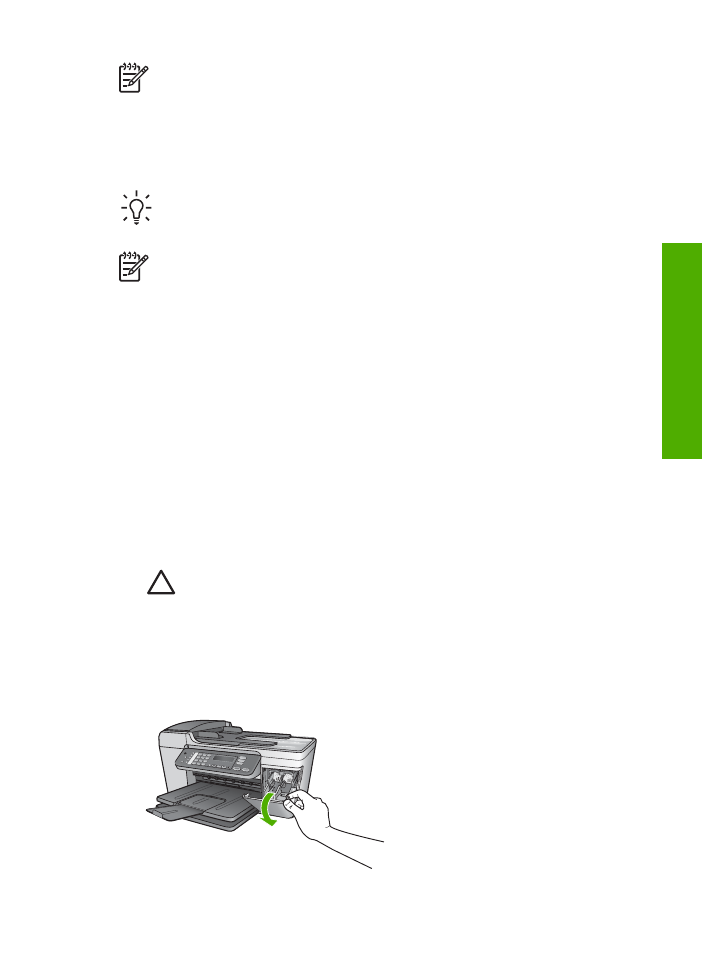
Wymiana pojemników z tuszem
Użytkownik jest informowany o niskim poziomie tuszu w pojemniku za pomocą
komunikatów widocznych wyświetlaczu panelu sterowania,
Wskazówka
Z tych samych instrukcji można skorzystać, wymieniając pojemnik
z czarnym tuszem na pojemnik do druku fotograficznego, służący do drukowania
wysokiej jakości zdjęć kolorowych.
Uwaga
Szacunkowy poziom tuszu możesz również sprawdzić za pomocą
oprogramowania
HP Image Zone
dostarczonego razem z urządzeniem HP All-
in-One. Aby uzyskać więcej informacji, zajrzyj do pomocy ekranowej
Pomoc
programu HP Image Zone
dostarczonej razem z oprogramowaniem.
Po pojawieniu się na wyświetlaczu panelu sterownia komunikatu o niskim poziomie tuszu
należy zaopatrzyć się w zapasowy pojemnik z tuszem. Pojemnik należy wymienić
również wtedy, gdy wydruk będzie wyblakły lub jego jakość pogorszy się ze względu na
stan pojemnika z tuszem.
Numery katalogowe wszystkich rodzajów pojemników z tuszem odpowiednich dla
używanego urządzenia
Zamawianie pojemników z tuszem
można znaleźć w części
HP All-in-One. Aby zamówić pojemniki dla urządzenia HP All-in-One, odwiedź witrynę
www.hp.com/learn/suresupply
. Jeśli pojawi się pytanie, wybierz swój kraj/region i,
postępując według komunikatów, wybierz produkt, a następnie kliknij w jeden z
odnośników do zakupów na stronie.
Wymiana pojemników z tuszem
1.
Sprawdź, czy urządzenie HP All-in-One jest włączone.
Przestroga
Jeśli podczas podnoszenia drzwiczek dostępu do karetki
urządzenie HP All-in-One będzie wyłączone, to pojemniki nie zostaną
zwolnione, co uniemożliwi ich wymianę. Jeżeli pojemniki z tuszem podczas
wymiany nie będą zaparkowane bezpiecznie z prawej strony, urządzenie
HP All-in-One może zostać uszkodzone.
2.
Otwórz drzwiczki dostępu do karetki, pociągając je do siebie.
Karetka głowicy drukującej przesunie się na prawą stronę urządzenia HP All-in-One.
Podręcznik użytkownika
87
K
o
n
se
rwa
cj
a u
rz
ądzenia HP All-i
n
-
On
e
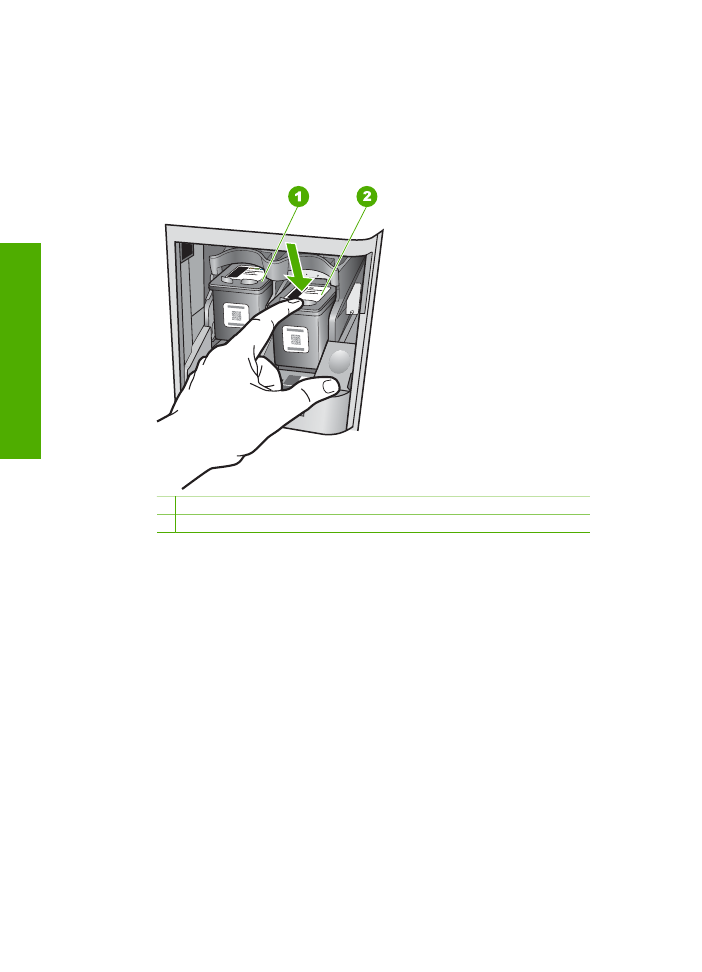
3.
Poczekaj, aż karetka przestanie się poruszać i wydawać dźwięki, a następnie lekko
naciśnij na pojemnik, aby zwolnić jego mocowanie.
Jeśli wymieniany jest pojemnik z trójkolorowym tuszem, wyjmij pojemnik z lewego
gniazda.
Jeśli wymieniany jest pojemnik z czarnym tuszem lub pojemnik do druku
fotograficznego, wyjmij pojemnik z prawego gniazda.
1 Gniazdo pojemnika z tuszem trójkolorowym
2 Gniazdo pojemnika z czarnym tuszem i pojemnika do druku fotograficznego
4.
Wyjmij pojemnik z gniazda, pociągając do siebie.
5.
Jeśli wyjmujesz pojemnik z czarnym tuszem w celu założenia pojemnika do druku
fotografii, umieść czarny pojemnik w kasecie zabezpieczającej. Dalsze informacje
na ten temat można znaleźć w części
Korzystanie z kasety zabezpieczającej
.
Jeżeli pojemnik z tuszem został wyjęty z powodu braku tuszu, przeznacz pojemnik
do utylizacji. Program recyklingu materiałów eksploatacyjnych HP Inkjet Supplies
Recycling Program jest dostępny w wielu krajach/regionach. Pozwala on na
bezpłatną utylizację zużytego pojemnika z tuszem. Więcej informacji można znaleźć
w witrynie internetowej:
www.hp.com/hpinfo/globalcitizenship/environment/recycle/inkjet.html
6.
Wyjmij nowy pojemnik z tuszem z opakowania i delikatnie zerwij plastikową taśmę
pociągając za różową końcówkę, uważając, aby nie dotknąć żadnych elementów
poza czarnym plastikiem.
Rozdział 10
88
HP Officejet 5600 All-in-One series
Ko
nserwacja urz
ądzenia HP All-in-
On
e
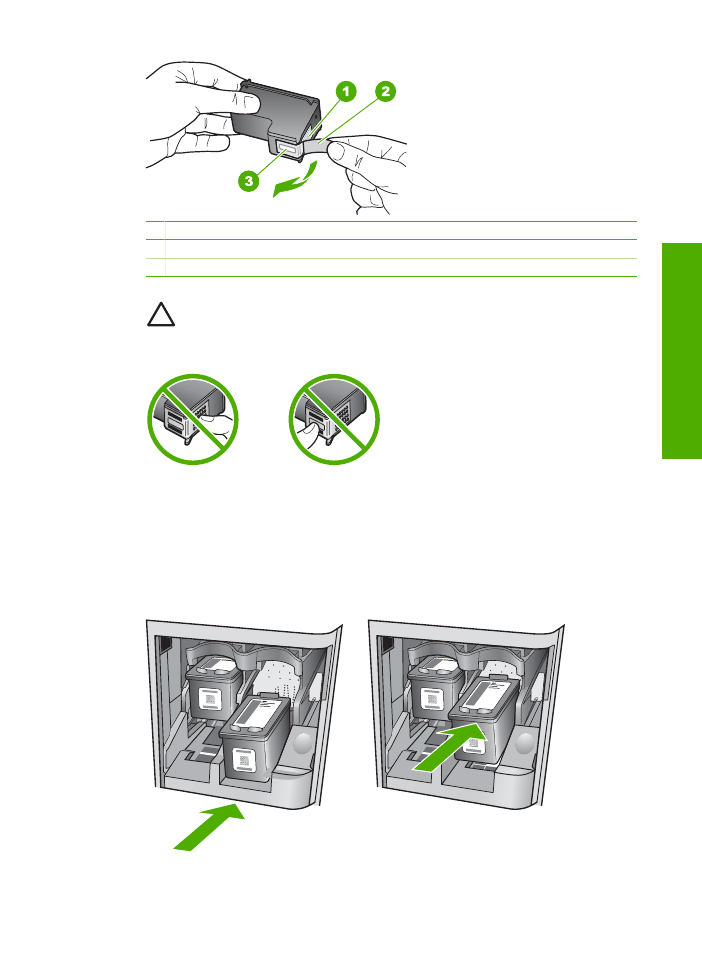
1 Styki w kolorze miedzi
2 Plastikowa taśma z różową końcówką (musi zostać zerwana przed instalacją pojemnika)
3 Dysze zaklejone taśmą
Przestroga
Styków miedzianych ani dysz nie wolno dotykać. Dotykanie ich
może spowodować zapchanie głowicy, uszkodzenie przewodów z tuszem
lub zły styk elektryczny.
7.
Wsuń nowy pojemnik do pustego gniazda. Następnie ostrożnie popchnij górną
część pojemnika, aż zaskoczy on w gnieździe.
Jeśli instalujesz trójkolorowy pojemnik z tuszem, wsuń go do gniazda po lewej
stronie.
Jeśli instalujesz pojemnik z czarnym tuszem albo pojemnik do fotografii, wsuń go
do gniazda po prawej stronie.
8.
Zamknij drzwiczki dostępu do karetki.
Podręcznik użytkownika
89
K
o
n
se
rwa
cj
a u
rz
ądzenia HP All-i
n
-
On
e